Kako postaviti skriveni kursor prilikom unosa podataka na Windows 10/11

Ljuti li vas situacija kada se pokazivač miša pojavljuje u tekstualnom polju dok tipkate?
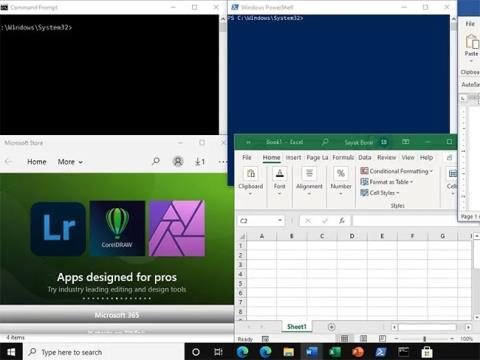
Snap Layout jedna je od istaknutih značajki sustava Windows 11. Kada otvorite niz prozora u različitim aplikacijama, Windows 11 vam omogućuje da ih sve rasporedite na zaslonu na temelju različitih izgleda, a zatim se spremaju u određenom rasporedu. Na ovaj način imate više slobodnog prostora na zaslonu kako biste maksimalno iskoristili svoje mogućnosti obavljanja više zadataka.
Ako želite postići Snap Layout iskustvo slično Windows 11 u sustavu Windows 10 , možete koristiti ugrađene funkcije sustava Windows 10 koje podržavaju slične mogućnosti navigacije. U ovom će članku Quantrimang.com pokazati različite metode za postizanje toga.
Kako koristiti Snap Layout u sustavu Windows 10
U sustavu Windows 10 postoji značajka Snap Layout, koja možda nije tako jednostavna i intuitivna kao Windows 11, ali daje slične rezultate. Postoje 3 načina za brzo raspoređivanje prozora u sustavu Windows 10: pomoću miša, tipkovničkih prečaca i Snap Assista.
1. Sortiraj mišem
Organiziranje pomoću miša jednostavno je u sustavu Windows 10. Jednostavno odaberite naslovnu traku bilo kojeg prozora aplikacije i povucite je u kutove zaslona. Kada otpustite kursor, on će biti usidren na tom mjestu.
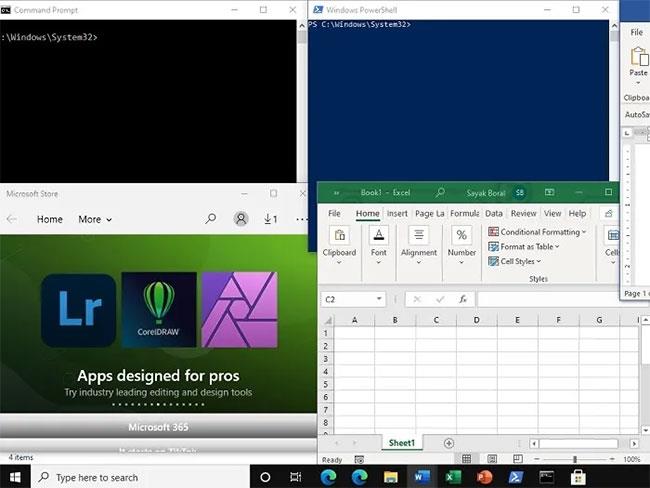
Sortiraj mišem
Možete rasporediti više prozora aplikacija jedan pored drugog i promijeniti im veličinu prema svojim potrebama. Iako je metoda s mišem nešto ručnija i dugotrajnija, prilično je učinkovita metoda za one koji žele iskoristiti više raspoloživog prostora na zaslonu.
2. Organizirajte pomoću tipkovničkih prečaca
Ako želite osjećaj automatskog rasporeda prozora jednake veličine u sustavu Windows 10, bolje je koristiti kombinaciju tipkovničkih prečaca: Win + tipke sa strelicama . Najprije idite na otvoreni prozor, upotrijebite prečac na tipkovnici i automatski će rasporediti prozore programa.
U sljedećem primjeru za prozor naredbenog retka korištena je tipka sa strelicom "lijevo" zajedno s tipkom Win . Time je Command Prompt gurnut u lijevi kut, zauzimajući gotovo četvrtinu zaslona.
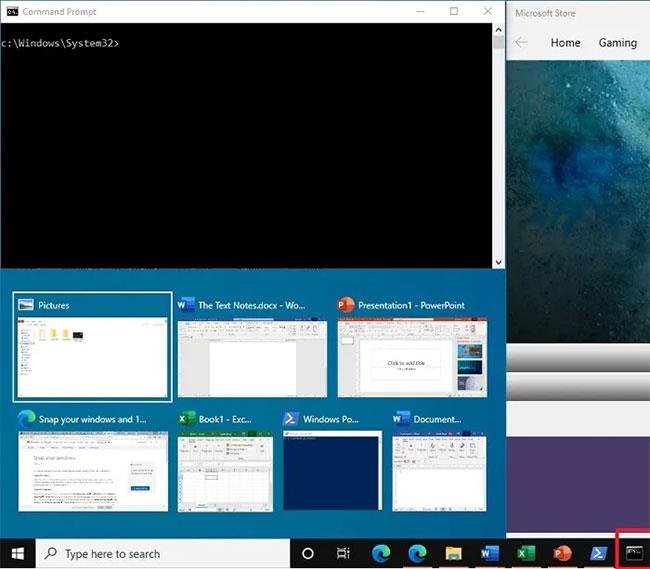
Naredbeni redak nalazi se u lijevom kutu
Drugi primjer u nastavku prikazuje poravnavanje prozora preglednika Microsoft Edge s desnim kutom zaslona. Za to je korištena tipka sa strelicom "desno" zajedno s tipkom Win . Ostali prozori aplikacija uredno su raspoređeni u rešetkastom rasporedu koji se može pomicati.
Rasporedite prozore preglednika Microsoft Edge
3. Organizirajte uz Snap Assist
Windows 10 ima posebnu značajku "Snap Assist", koja kontrolira kako želite da se prozori dijele. Može mu se pristupiti iz postavki sustava "Snap settings" u okviru za pretraživanje. Slična značajka postoji u sustavu Windows 11 pod “Multitasking” , koju možete pretraživati na isti način.
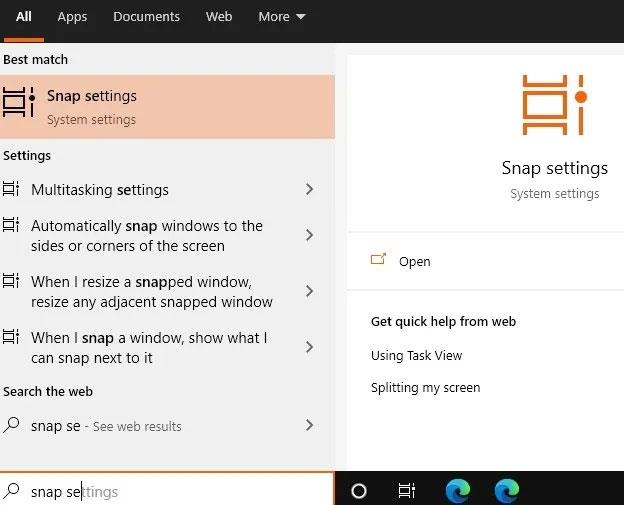
Pristup postavkama sustava "Snap settings"
Uključite “Snap windows” kako biste omogućili funkciju rasporeda u sustavu Windows 10. Također omogućite druge opcije, kao što je automatsko određivanje veličine dostupnog prostora i istovremeno mijenjanje veličine susjednih prozora.
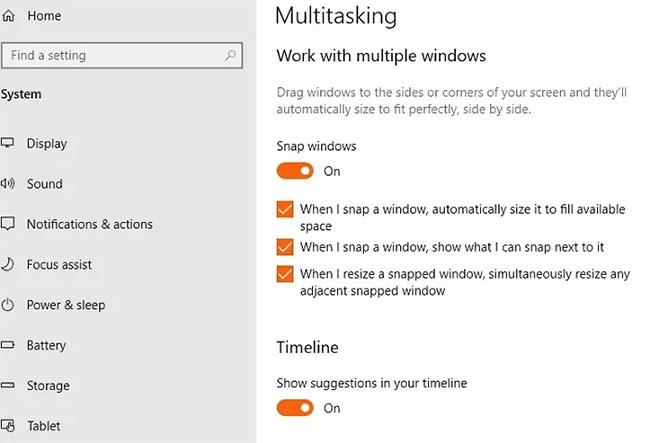
Uključite "Snap windows" da biste aktivirali funkciju sortiranja u sustavu Windows 10
Sada samo trebate kliknuti na sličicu prozora koji želite rasporediti pomoću Snap Assista. Bit će fiksiran pod kutom. Veličina ostalih prozora će biti uredno promijenjena pored prvog prozora tako da ne ostane prazan prostor.
Veličina ostalih prozora bit će uredno promijenjena
Iako Windows 11 značajno poboljšava ovu značajku, funkcija "Snapping" zapravo je dostupna od Windowsa 7 . Iako nije potpuno isti kao Windows 11, postoje mnoge prednosti korištenja značajke Snap Layout u Windows 10.
Ljuti li vas situacija kada se pokazivač miša pojavljuje u tekstualnom polju dok tipkate?
Iako Discord većinu vremena radi glatko, povremeno se možete susresti s problemom koji vam zadaje glavobolju pokušavajući shvatiti kako ga riješiti.
Ako ne koristite Pripovjedač ili želite koristiti drugu aplikaciju, možete ga jednostavno isključiti ili onemogućiti.
Windows dolazi s tamnom temom koja poboljšava ukupnu estetiku sustava. Međutim, ova je opcija ograničena i možda neće utjecati na određene aplikacije.
Dok čekate da Microsoft službeno uvede Copilot u Windows 10, možete rano iskusiti ovu uslugu AI chatbota pomoću alata trećih strana kao što je ViveTool.
Live Captions pomaže svima, uključujući one koji su gluhi ili nagluhi, da bolje razumiju zvuk gledajući titlove onoga što je rečeno.
Ovaj će vam vodič pokazati kako u potpunosti vratiti komponente i pravila Windows Update na zadane postavke u sustavu Windows 11.
Vaš Windows 11 javlja pogrešku ne prima dovoljno RAM-a, nedostaje RAM-a dok je RAM uređaja još uvijek dostupan. Ovaj će vam članak pomoći da brzo riješite ovu situaciju.
Mnogi korisnici imaju problema s instaliranjem Clipchamp alata za uređivanje videa putem Microsoft Storea. Ako imate isti problem i želite instalirati i isprobati ovaj besplatni alat za uređivanje videa, ne brinite!
Gigabyte postaje sljedeći proizvođač računalnih komponenti koji je objavio popis modela matičnih ploča koje podržavaju kompatibilnost i besprijekornu nadogradnju na Windows 11.
Uobičajeni problem među njima je da nakon što omogućite Hyper-V na Windows 11, nije moguće pokrenuti sustav na zaključanom zaslonu.
Upravljački programi hardverskih uređaja na računalu koriste se za komunikaciju hardvera s operativnim sustavom.
Lokalna sigurnosna politika moćna je značajka u sustavu Windows koja vam omogućuje kontrolu sigurnosti računala na lokalnoj mreži.
Paint Cocreator značajka je ugrađena u aplikaciju Microsoft Paint. Može stvoriti više verzija slika koristeći DALL-E, sustav umjetne inteligencije za slike koji se temelji na unosu teksta koji navedete.
Bilo da želite vježbati govor, savladati strani jezik ili stvoriti podcast, snimanje zvuka na računalu sa sustavom Windows 11 jednostavan je postupak.
Battery Saver jedna je od korisnih ugrađenih značajki sustava Windows 11.
U nekim situacijama morat ćete ponovno pokrenuti računalo sa sustavom Windows 11 kako biste riješili probleme, instalirali ažuriranja, dovršili postupak instalacije ili izvršili neke druge potrebne zadatke.
Stvaranje prilagođenog plana napajanja možda nije neuobičajeno za vas ako koristite Windows mnogo godina. Ali jeste li znali da možete uvoziti i izvoziti planove napajanja u sustavu Windows?
Putem sigurnosne značajke koja se zove Dynamic Lock, možete jednostavno postaviti svoje računalo da se sigurno zaključava automatski kada napustite svoje radno mjesto, bez potrebe da potpuno isključite sustav.
Windows 11 dolazi s naprednom postavkom, koja se zove Hardware Accelerated GPU Scheduling, koja može poboljšati igranje i video izvedbu optimiziranjem snage GPU-a na računalu.
Način rada kioska u sustavu Windows 10 način je za korištenje samo 1 aplikacije ili pristupanje samo 1 web mjestu s gostujućim korisnicima.
Ovaj će vam vodič pokazati kako promijeniti ili vratiti zadanu lokaciju mape Camera Roll u sustavu Windows 10.
Uređivanje hosts datoteke može uzrokovati da ne možete pristupiti Internetu ako datoteka nije pravilno izmijenjena. Sljedeći članak će vas voditi kako urediti datoteku hosts u sustavu Windows 10.
Smanjenje veličine i kapaciteta fotografija olakšat će vam njihovo dijeljenje ili slanje bilo kome. Konkretno, u sustavu Windows 10 možete grupno mijenjati veličinu fotografija uz nekoliko jednostavnih koraka.
Ako ne morate prikazivati nedavno posjećene stavke i mjesta iz sigurnosnih ili privatnih razloga, to možete jednostavno isključiti.
Microsoft je upravo izdao Windows 10 Anniversary Update s mnogim poboljšanjima i novim značajkama. U ovom novom ažuriranju vidjet ćete mnogo promjena. Od podrške za Windows Ink olovku do podrške za proširenje preglednika Microsoft Edge, izbornik Start i Cortana također su značajno poboljšani.
Jedno mjesto za kontrolu mnogih operacija izravno na paleti sustava.
U sustavu Windows 10 možete preuzeti i instalirati predloške grupnih pravila za upravljanje postavkama Microsoft Edgea, a ovaj će vam vodič pokazati postupak.
Dark Mode je sučelje s tamnom pozadinom u sustavu Windows 10, koje pomaže računalu uštedjeti energiju baterije i smanjuje utjecaj na oči korisnika.
Programska traka ima ograničen prostor, a ako redovito radite s više aplikacija, brzo bi vam moglo ponestati prostora za prikvačivanje više vaših omiljenih aplikacija.




























